Jak zmienić domyślny folder pobierania Chrome, Firefox lub IE
Microsoft System Windows 10 / / March 19, 2020
Przeglądarki w systemie Windows ustawiają domyślne pliki do pobrania w folderze Pobrane na dysku lokalnym. Oto jak zmienić lokalizację w trzech dużych przeglądarkach.
Przeglądarki w systemie Windows 10 i innych wersjach systemu Windows ustawiają lokalizację pobierania na folder Pobrane na dysku lokalnym. Oto, jak zmienić lokalizację w Google Chrome, IE i Firefox.
W tej linii pracy kończę pobieranie wielu plików (dużych plików) w ciągu dnia. Obrazy ISO systemu Windows, złożone programy, takie jak Photoshop, duże pliki PDF, pliki multimedialne i inne.
Domyślna lokalizacja pobierania na dysku lokalnym na moim głównym polu produkcyjnym byłaby dobra, gdybym miał duży tradycyjny dysk twardy o pojemności 1 lub 2 TB. Jednak mój główny komputer produkcyjny ma 256 GB SSD a przestrzeń jest na wagę złota.
Podczas gdy dyski SSD stają się coraz większe z większą pojemnością, a Dysk SSD 1 TB jest wciąż stosunkowo drogi. Więc w moim przypadku muszę zmienić domyślną lokalizację pobierania, na przykład dysk zewnętrzny lub lokalizację sieciową.
Zmień folder pobierania w Chrome
Iść do Ustawienia> Ustawienia zaawansowane> Pobierz i przejdź do nowej wybranej lokalizacji pobierania. Możesz też poprosić Chrome, by za każdym razem pytał, gdzie zapisać plik przed pobraniem. Jeśli pobierzesz dużo treści, może to być dość denerwujące.
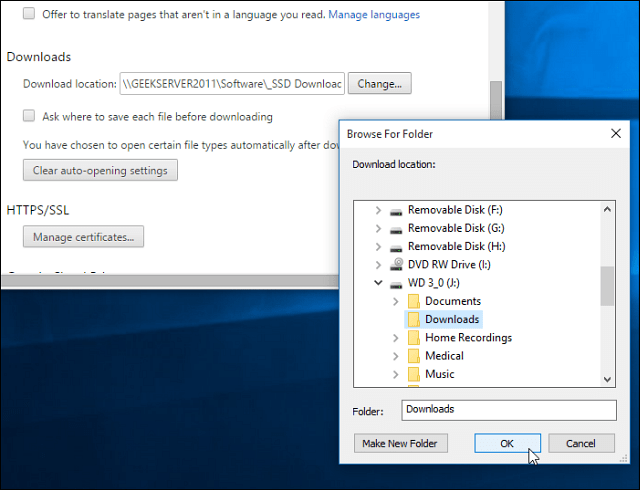
Zmień folder pobierania Firefox
Przejdź do Opcje i na karcie Ogólne wybierz lokalizację, w której chcesz zapisać, w sekcji Pobrane. Tutaj możesz też poprosić o to za każdym razem.
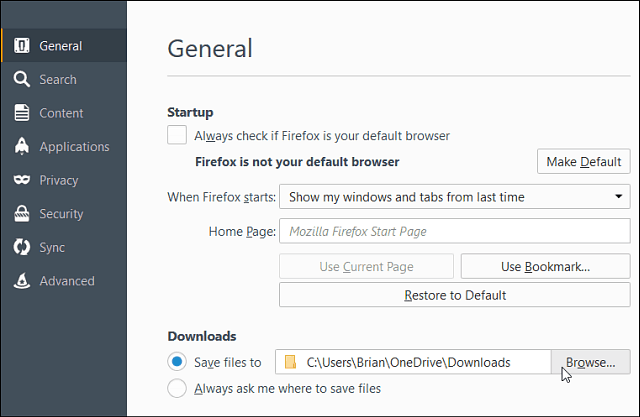
Zmień folder pobierania IE
Otwórz Internet Explorera i przejdź do Narzędzia (ikona koła zębatego)> Wyświetl pliki do pobrania.
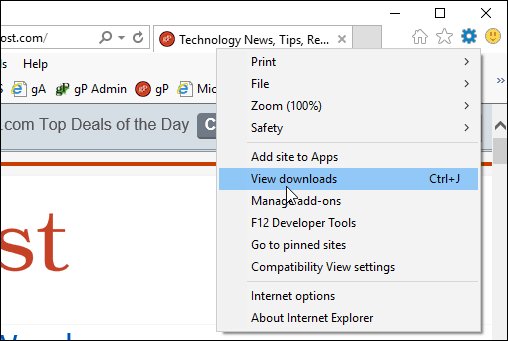
Teraz kliknij Opcje w lewym dolnym rogu kolejnych okien, a następnie przejdź do lokalizacji, która ma być domyślna.
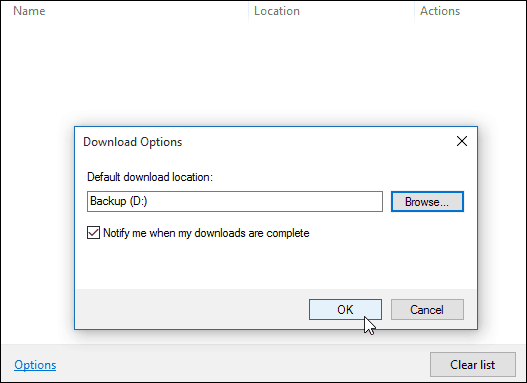
Uwaga: Możesz zmienić domyślną lokalizację pobierania Microsoft Edge, jednak w momencie pisania tego tekstu potrzeba włamania do rejestru. Microsoft jest wdrażanie kolejnej dużej aktualizacji (o kryptonimie „Próg 2” i nazywany Fall Update) do Windows 10 w przyszłym miesiącu, a możliwość zrobienia tego za pomocą interfejsu użytkownika może być opcją. Pamiętaj tylko, że Edge jest w toku i będzie z czasem ulepszany.
Komputery klasy wyższej będą wyposażone w dysk SSD, niektóre większe od innych, ale jeśli masz mniejszy dysk 128 lub 256 GB, zachowaj pliki do pobrania w zewnętrznych lokalizacjach i korzystanie z aplikacji przenośnych pozwoli ci uzyskać dostęp do dużych plików i zachować dysk czysty.

